Il mazzo Steam è una potenza di versatilità, che soddisfa non solo per i giocatori ma anche per coloro che lo usano come PC portatile. Con la sua modalità desktop, gli utenti possono andare oltre i giochi e accedere all'archiviazione interna in remoto per varie esigenze. In esecuzione su una versione di Linux, Steam Deck supporta Secure Shell (SSH), un protocollo che consente l'accesso sicuro ai dati remoti. Tuttavia, molti utenti non sono consapevoli di come abilitare e utilizzare questa funzione. Questa guida ti guiderà attraverso il processo di abilitazione e utilizzo di SSH sul tuo mazzo a vapore, fornendo tutte le informazioni essenziali di cui hai bisogno.
Collegamenti rapidi
Passaggi per abilitare SSH sul ponte a vapore
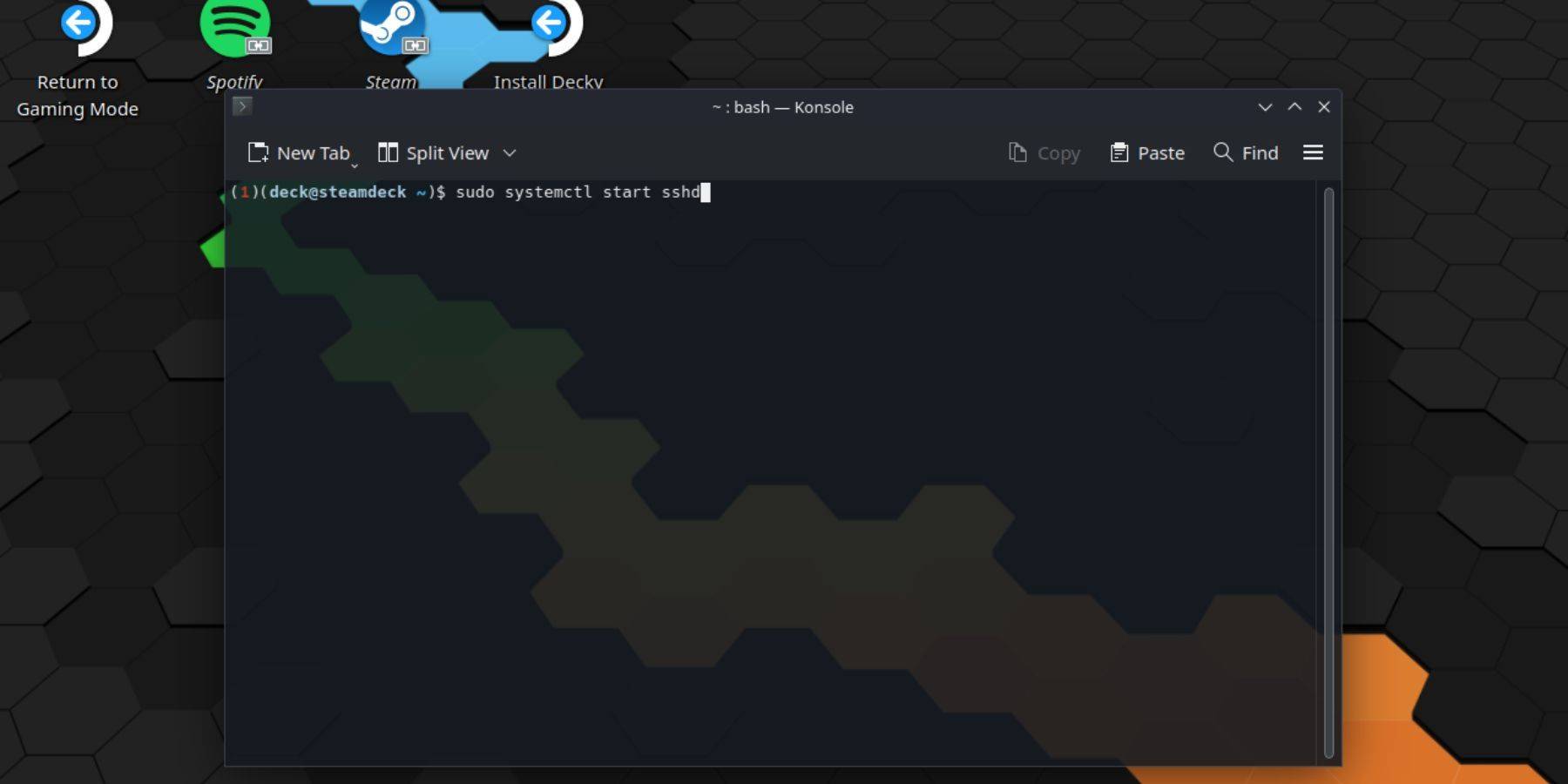 Per abilitare SSH sul tuo mazzo a vapore, segui questi semplici passaggi:
Per abilitare SSH sul tuo mazzo a vapore, segui questi semplici passaggi:
- Power sul tuo mazzo a vapore.
- Premere il pulsante Steam.
- Seleziona Impostazioni> Sistema> Impostazioni di sistema> Abilita la modalità sviluppatore.
- Premere di nuovo il pulsante Steam.
- Seleziona Power> Passa alla modalità desktop.
- Accedi alla konsole dal menu Start.
- Se non l'hai già fatto, impostare una password inserendo il comando:
passwd. Segui i suggerimenti per impostare la password. - Abilita ssh immettendo il comando:
sudo systemctl start sshd. Per garantire che SSH funzionasse dopo un riavvio, immettere:sudo systemctl enable sshd. - Una volta che SSH è abilitato, è possibile accedere a distanza ai dati del tuo mazzo Steam usando qualsiasi client di terze parti.
IMPORTANTE: evitare di eliminare i file di sistema per evitare la corruzione del sistema operativo.
Come disabilitare SSH sul ponte a vapore
Per disabilitare SSH sul mazzo a vapore, segui questi passaggi:
- Accedi alla konsole dal menu Start.
- Immettere il comando per disabilitare ssh:
sudo systemctl disable sshd. Se si desidera fermare SSH immediatamente, usa:sudo systemctl stop sshd.
Come utilizzare SSH per connettersi al mazzo di vapore
 Una volta che SSH è abilitato, è possibile utilizzare un'applicazione di terze parti come Warpinatore per accedere ai tuoi dati in remoto. Installa Warpinator sia sul ponte Steam che sul tuo PC e lanciali contemporaneamente. Il trasferimento di dati tra i dispositivi diventa quindi un gioco da ragazzi.
Una volta che SSH è abilitato, è possibile utilizzare un'applicazione di terze parti come Warpinatore per accedere ai tuoi dati in remoto. Installa Warpinator sia sul ponte Steam che sul tuo PC e lanciali contemporaneamente. Il trasferimento di dati tra i dispositivi diventa quindi un gioco da ragazzi.
Se stai utilizzando un PC Linux, non hai bisogno di un'app di terze parti. Basta aprire il tuo file manager e inserire la seguente directory nella barra degli indirizzi: sftp://deck@steamdeck . Immettere la password impostata in precedenza per stabilire la connessione.

 Casa
Casa  Navigazione
Navigazione






 Ultimi articoli
Ultimi articoli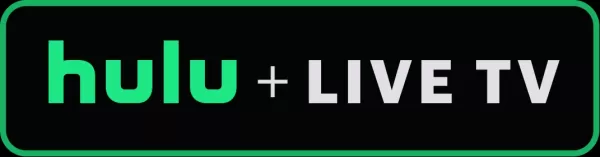

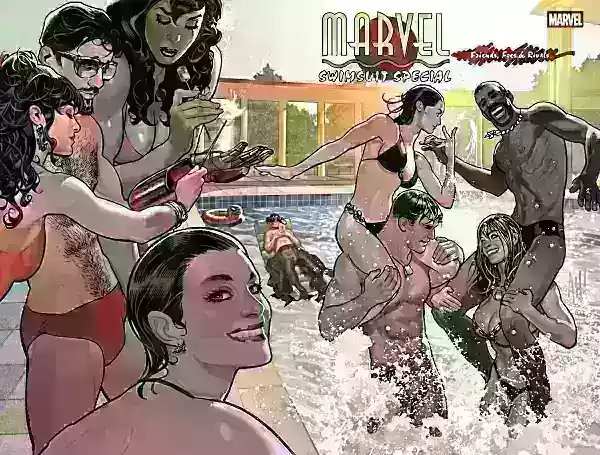








 Ultimi giochi
Ultimi giochi












